Como ampliar uma janela do navegador: guia passo a passo
Conteúdo
O gerenciamento da escala da janela do navegador usando o teclado e os menus especiais reduz significativamente o tempo gasto na busca de informações e na navegação em sites na Internet.Usando combinações simples e memoráveis de botões, você pode facilmente colocar o texto, imagens ou vídeos que deseja na área visível da janela.
Como reduzir o tamanho da página
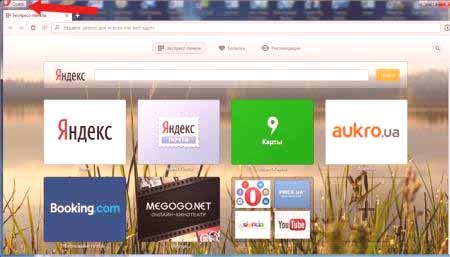
Trabalhar com elementos de uma página de um site e seus tamanhos envolve mais frequentemente o aumento do tamanho do texto e das imagens.A necessidade de reduzir texto ou imagens ocorre em vários casos:
- o usuário possui um monitor pequeno (menos de 19 polegadas) com resolução limitada;
- há figuras grandes na página que interferem na percepção do texto;
- o designer da página no site não conseguiu definir a largura ou a altura original dos ícones ou letras;
- às vezes é necessário diminuir o zoom da tela para colocar todos os elementos na área de visão.
Existem vários navegadores populares, cada um oferecendo seu próprio recurso de redimensionamento de conteúdo.Com base nesses programas, dezenas de aplicativos semelhantes são criados com funcionalidades semelhantes, portanto, no artigoapenas aplicativos comumente usados são considerados:
- Google Chrome;
- Mozilla Firefox;
- ópera;
- Internet Explorer;
- Safari (plataforma Apple Mac).
Para saber como redimensionar uma janela dentro de um navegador do Yandex, use dados do Google Chrome.Este aplicativo foi criado usando o código-fonte gratuito do Chromium, assim como o navegador do Google.Produtos de software menos populares usam esquemas de gerenciamento de conteúdo semelhantes.Às vezes, o programa oferece a capacidade de alterar as teclas de atalho para facilitar o trabalho com a janela.
No menu Configurações
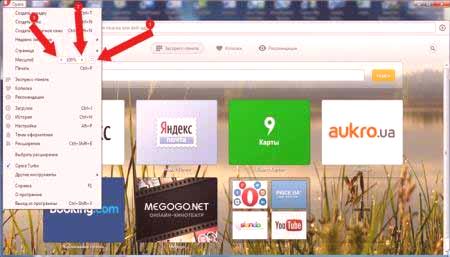
Use o mouse para clicar no menu que é aberto na parte superior.Pode ser uma linha inteira com a inscrição "Visualizar", entre outros, e ícones únicos.No Opera, é um ícone com um logotipo correspondente e, no Chrome, é um ícone no canto superior direito da barra de ferramentas (três barras horizontais).Abra o menu usando um dos seguintes métodos, que o levará ao item e botões desejados para aumentá-lo ou diminuí-lo.Pressione o elemento "-" até ficar satisfeito com o resultado.
Teclas de atalho
Uma alternativa a uma série de cliques do mouse em uma janela do navegador é usar teclas de atalho ou atalhos de teclado para alterar as dimensões dos ícones e símbolos.A maioria dos navegadores usa a combinação Ctrl + - padrão, que redimensiona todos os elementos na janela para uma porcentagem fixa em relação ao valor original.A plataforma Apple Mac usa recursos semelhantesatalhos de teclado, corrigidos para outras designações de caracteres para teclas de controle.

Ampliando a tela
O redimensionamento do conteúdo da Web para um tamanho maior pode ser feito da mesma forma que as etapas acima.O mesmo menu é usado para diminuir ou ampliar e redefinir o parâmetro para seu valor original.Aumenta o atalho do teclado "Ctrl" e "+".Use o "+" no teclado opcional para evitar conflitos com outros atalhos do teclado.A capacidade de ampliar uma tela é usada para trabalhar com texto escrito em letras minúsculas.
Como redimensionar seu computador
Seu PC está equipado com um teclado em tamanho normal, facilitando a digitação dos atalhos de teclado necessários.A expansão ou redução de elementos da página é usada em qualquer site.No VKontakte e Classmates, você precisará de uma redução para melhorar a percepção visual das páginas.Com vários blocos de botões, você pode alterar tudo com as teclas de fácil acesso.Isso significa que você pode ampliar a tela LCD com pelo menos dois atalhos e minimizar a página Contato da mesma maneira.

Amplie o zoom em um notebook
Um teclado de laptop limita um pouco os atalhos de teclado usados para redimensionar o tamanho do vídeo ou da linhana janelaVocê encontrará pelo menos um conjunto de botões "+", "-" e "0" no teclado para esse fim.A combinação de Ctrl + 0 »se tornaráútil alterar o valor de volta para 100%, como quando você tem texto ou imagens superexpandidos.Essa combinação reduz o conteúdo e retorna a página à sua aparência original.Você pode dimensionar a página para outro valor.















